So deaktivieren Sie die Mausbeschleunigung in Marvel Rivals
- By Henry
- Jan 04,2025
Mausbeschleunigung ist für Wettkampfschützen schädlich, und Marvel Rivals bildet da keine Ausnahme. Das Spiel aktiviert aus unerklärlichen Gründen standardmäßig die Mausbeschleunigung, da ein Umschalter im Spiel fehlt. So deaktivieren Sie es:
Mausbeschleunigung in Marvel Rivals deaktivieren
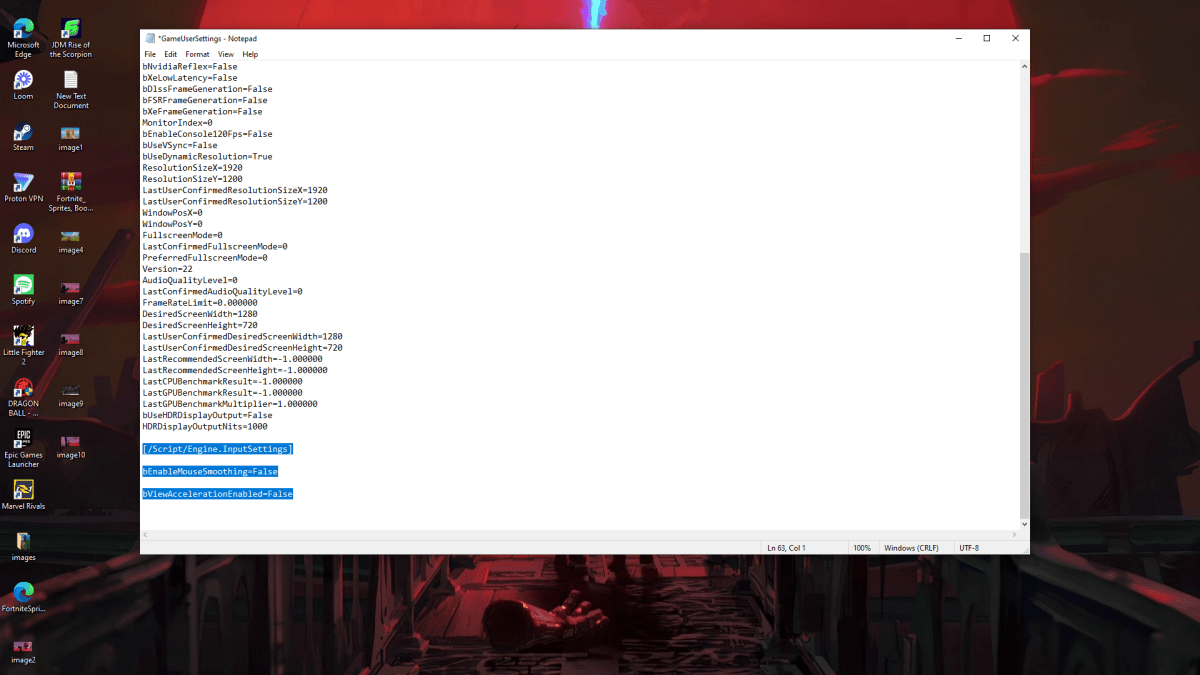
Da das Spiel keine spielinternen Einstellungen bietet, müssen Sie eine Konfigurationsdatei manuell bearbeiten. Befolgen Sie diese Schritte:
- Drücken Sie die Windows-Taste R, geben Sie dann
%localappdata%ein und drücken Sie die Eingabetaste. - Suchen Sie den Ordner
Marvelund navigieren Sie dann zuMarvelSavedConfigWindows. - Öffnen Sie
GameUserSettings.inimit Notepad (oder einem ähnlichen Texteditor). - Fügen Sie am Ende der Datei die folgenden Zeilen hinzu:
[/Script/Engine.InputSettings]
bEnableMouseSmoothing=False
bViewAccelerationEnabled=False- Speichern (Strg S), schließen Sie die Datei, klicken Sie dann mit der rechten Maustaste darauf, wählen Sie „Eigenschaften“, aktivieren Sie „Schreibgeschützt“ und klicken Sie auf „Übernehmen“.
Dadurch wird die Mausbeschleunigung im Spiel deaktiviert. Für optimale Ergebnisse deaktivieren Sie es auch in Windows:
Mausbeschleunigung in Windows deaktivieren
- Geben Sie in der Windows-Suchleiste „Maus“ ein und wählen Sie „Mauseinstellungen“.
- Klicken Sie auf „Zusätzliche Mausoptionen“ (normalerweise oben rechts).
- Gehen Sie zur Registerkarte „Zeigeroptionen“.
- Deaktivieren Sie „Zeigergenauigkeit verbessern“.
- Klicken Sie auf Übernehmen und OK.
Wenn die Mausbeschleunigung sowohl im Spiel als auch in Windows deaktiviert ist, wird Ihr Ziel aufgrund der gleichbleibenden Empfindlichkeit erheblich verbessert, was eine bessere Entwicklung des Muskelgedächtnisses ermöglicht.
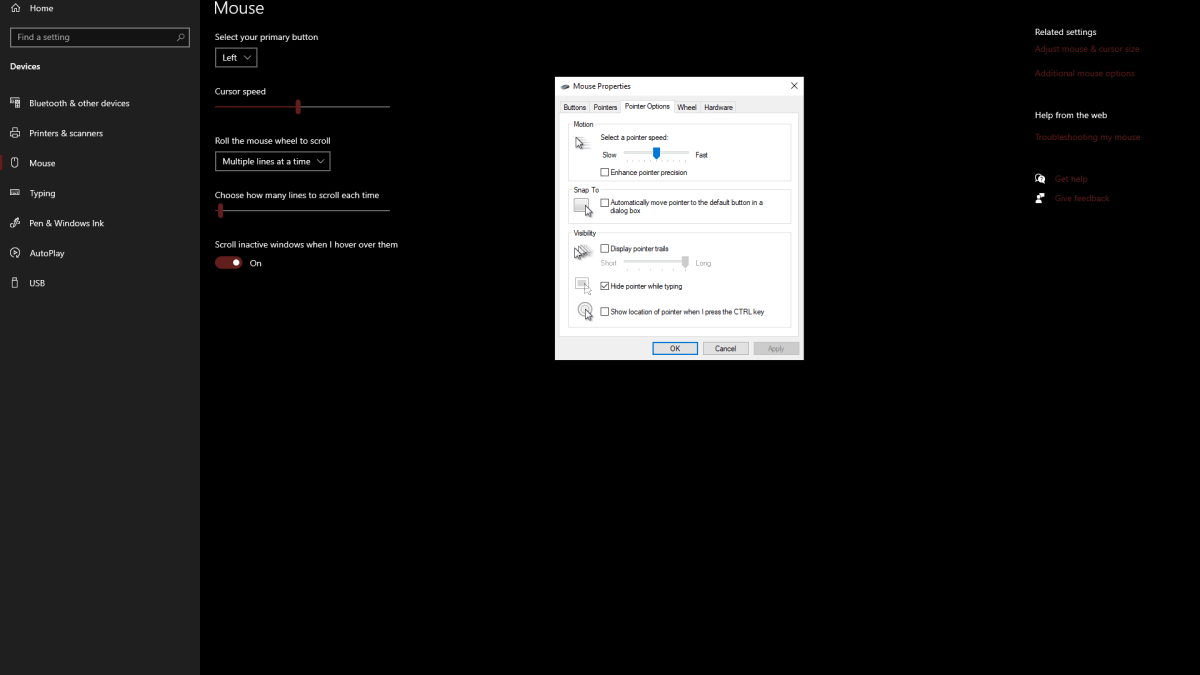
Mausbeschleunigung verstehen
Die Mausbeschleunigung passt Ihre Empfindlichkeit dynamisch an die Geschwindigkeit der Mausbewegung an. Schnelle Bewegungen führen zu einer hohen Empfindlichkeit, während langsame Bewegungen zu einer geringen Empfindlichkeit führen. Dies ist bei Schützen im Allgemeinen unerwünscht, da eine gleichbleibende Sensibilität für den Aufbau des Muskelgedächtnisses und die Verbesserung der Genauigkeit von entscheidender Bedeutung ist. Marvel Rivals profitiert daher stark von der Deaktivierung dieser Funktion.
Marvel Rivals ist jetzt für PS5, PC und Xbox Series X|S verfügbar.








